Sind Sie neu bei Linux? Sie haben viele Musikdateien und möchten eine Musikwiedergabeliste erstellen? Sie sind sich nicht sicher, mit welchen Apps oder wie Sie es tun sollen? Wir können helfen! Folgen Sie uns, wenn wir Ihnen zeigen, wie Sie Musikwiedergabelisten unter Linux erstellen!
Option 1 – Erstellen von Musikwiedergabelisten in Rhythmbox
Der beste Musikplayer unter Linux zum Erstellen von Musikwiedergabelisten ist Rhythmbox. Wieso den? Es ist standardmäßig auf fast jeder modernen Linux-Distribution installiert. Es hat eine leicht verständliche Benutzeroberfläche und unterstützt sofort eine Vielzahl von Audioformaten.
Um Musikwiedergabelisten auf Rhythmbox zu erstellen, müssen Sie Musik zur Bibliothek hinzufügen. Der Grund dafür ist, dass Rhythmbox die Art von Musikplayer ist, die Dateien in ihre Bibliothek importiert haben muss, bevor sie sie verwalten kann. Um Musik zu Rhythmbox auf Ihrem Linux-PC hinzuzufügen, folgen Sie bitte dieser Anleitung .
Hinweis: Diese Anleitung erfordert die Installation von Rhythmbox. Auf den meisten modernen Linux-Betriebssystemen sollte die App bereits installiert sein. Wenn Sie es nicht installiert haben, gehen Sie zu Pkgs.org, klicken Sie auf Ihre Distribution, suchen Sie das Paket „rhythmbox“ und klicken Sie darauf, um Anweisungen zum Funktionieren zu erhalten.
Nachdem Sie Ihre Lieblingssongs zu Ihrer Rhythmbox-Musikbibliothek hinzugefügt haben, ist es an der Zeit, sich mit dem Erstellen von Musikwiedergabelisten mit der App zu befassen. Befolgen Sie die nachstehenden Schritt-für-Schritt-Anleitungen.
Schritt 1: Starten Sie die Rhythmbox-App auf dem Linux-Desktop. Sie können Rhythmbox starten, indem Sie im Musikbereich Ihres App-Menüs danach suchen oder Alt + F2 drücken und „rhythmbox“ in die Startbox schreiben.
Schritt 2: Suchen Sie bei geöffneter Rhythmbox links unter „Bibliothek“ die Registerkarte „Musik“ und klicken Sie darauf. Wenn Sie „Musik“ auswählen, gelangen Sie zu Ihrer Rhythmbox-Musiksammlung.
Schritt 3: Suchen Sie die Spalte „Künstler“ im Bereich „Musik“ von Rhythmbox. Wählen Sie dort die Option "Alle X-Künstler". Mit dieser Option erhalten Sie eine einzelne Liste aller Interpreten in Ihrer Rhythmbox-Bibliothek, die das Durchsuchen der Playlist erleichtert.
Hinweis: „All X Artists“ ist ein Beispiel. Auf Ihrem System wird das X durch die tatsächliche Anzahl der Künstler in Ihrer Bibliothek ersetzt.
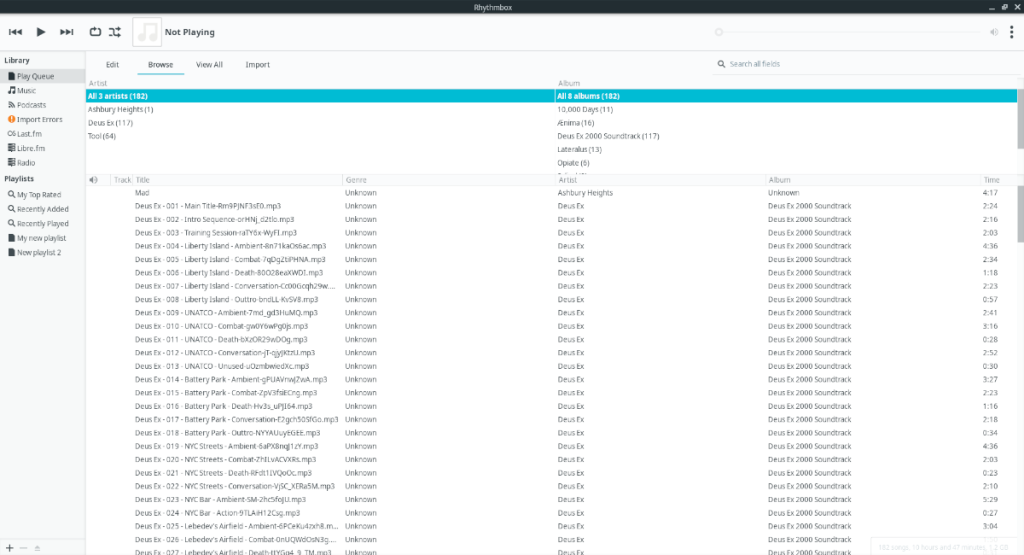
Schritt 4: Sortieren Sie die lange Liste der Interpreten und suchen Sie nach dem ersten Lied, das Sie der Wiedergabeliste hinzufügen möchten. Klicken Sie dann mit der rechten Maustaste darauf und wählen Sie "Zur Wiedergabeliste hinzufügen", gefolgt von "Zu neuer Wiedergabeliste hinzufügen".
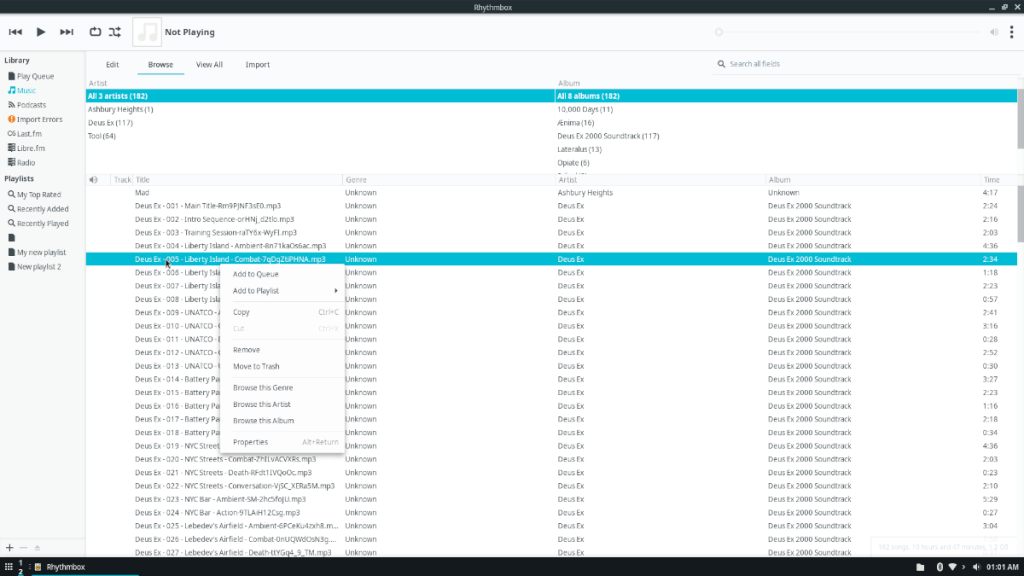
Schritt 5: Nachdem Sie den ersten Song hinzugefügt haben, wird Ihre neue Playlist unter "Playlists" mit einem leeren Namen angezeigt. Doppelklicken Sie darauf, um Ihrer Wiedergabeliste einen Namen zu geben.
Schritt 6: Gehen Sie zurück zu „Musik“ unter „Bibliothek“ und wählen Sie erneut „Alle X-Künstler“. Während Sie die Strg- Taste gedrückt halten, wählen Sie den Rest der Songs aus, die Sie zu Ihrer neuen Playlist hinzufügen möchten. Lassen Sie die Strg- Taste nicht los !
Schritt 7: Halten Sie die Strg- Taste gedrückt, klicken Sie mit der rechten Maustaste und wählen Sie "Zur Wiedergabeliste hinzufügen". Wählen Sie dann im Menü "Zur Wiedergabeliste hinzufügen" die von Ihnen erstellte Wiedergabeliste aus, um den Rest der Songs der neuen Wiedergabeliste hinzuzufügen.
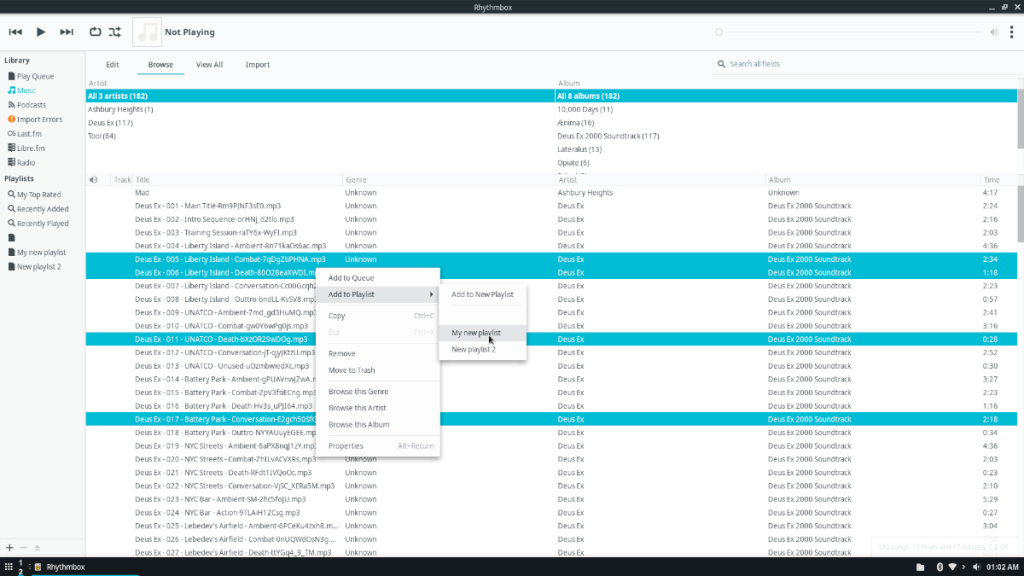
Sobald alle Songs zur Playlist in Rhythmbox hinzugefügt wurden, suchen Sie nach „Playlists“ und wählen Sie Ihre neue Playlist aus, um darauf zuzugreifen.
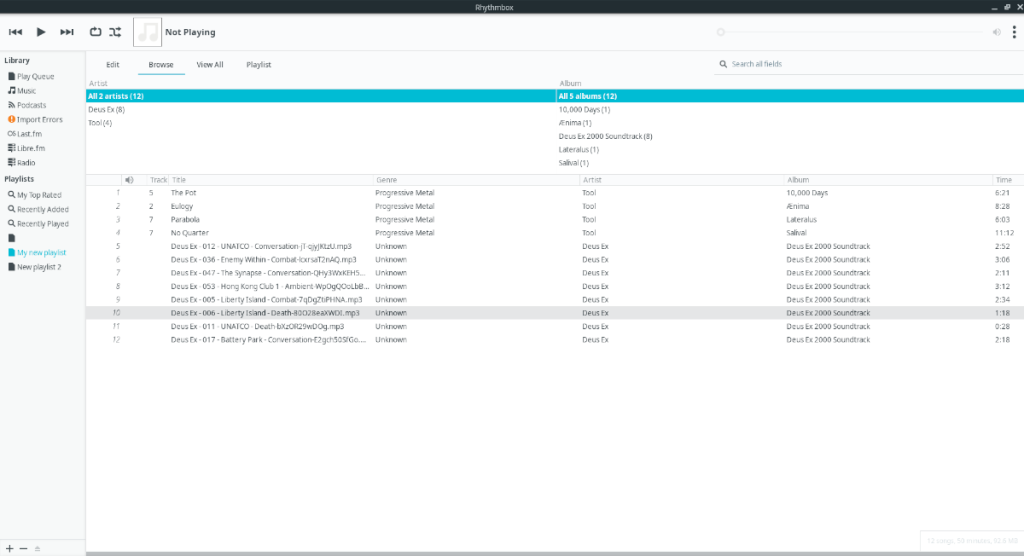
Option 2 – Erstellen von Musikwiedergabelisten in VLC
Das Erstellen von Musikwiedergabelisten in Rhythmbox ist eine großartige Idee, wenn Sie ein begeisterter Musikfan sind und eine Menge Dateien durchsuchen müssen. Wenn Sie jedoch nicht viel Musik hören, aber wissen möchten, wie Sie eine Musikwiedergabeliste unter Linux erstellen, ist VLC eine gute Wahl.
Warum VLC? Nun, obwohl es in erster Linie ein Videoplayer ist, spielt es auch Musikdateien ab. Es hat auch eine robuste Playlist-Schnittstelle. Um zu erfahren, wie Sie Musikwiedergabelisten in VLC erstellen, befolgen Sie die folgenden Schritt-für-Schritt-Anleitungen.
Hinweis: In diesem Handbuch wird davon ausgegangen, dass Sie VLC bereits für Linux installiert haben. Wenn Sie dies nicht tun, gehen Sie zu Pkgs.org, klicken Sie auf Ihre Distribution und wählen Sie VLC. Es wird Ihnen helfen, die App zum Laufen zu bringen.
Schritt 1: Starten Sie VLC auf Ihrem Linux-Desktop, indem Sie im App-Menü danach suchen.
Schritt 2: Suchen Sie die Playlist-Schaltfläche und klicken Sie darauf, um auf den Playlist-Bereich von VLC zuzugreifen. Es befindet sich neben der Wiederholungstaste.
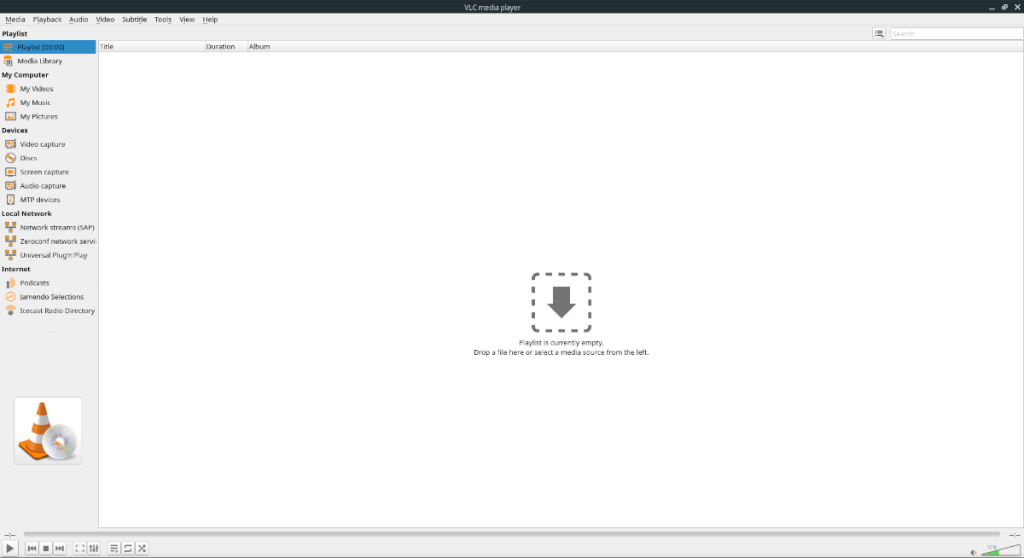
Schritt 3: Im Bereich der VLC-Wiedergabeliste sehen Sie „Wiedergabeliste ist derzeit leer. Legen Sie hier eine Datei ab oder wählen Sie links eine Medienquelle aus.“
Suchen Sie das Menü „Medien“ und klicken Sie darauf. Wählen Sie dann „Datei öffnen“, um den Dialog zum Öffnen der Datei aufzurufen. Verwenden Sie dann den Datei-Öffnen-Dialog, um auf Ihrem Linux-PC nach Musikdateien zu suchen. Denken Sie daran, dass Sie mehrmals auf "Datei öffnen" klicken müssen, um alle verschiedenen Musikdateien zur Wiedergabeliste hinzuzufügen.
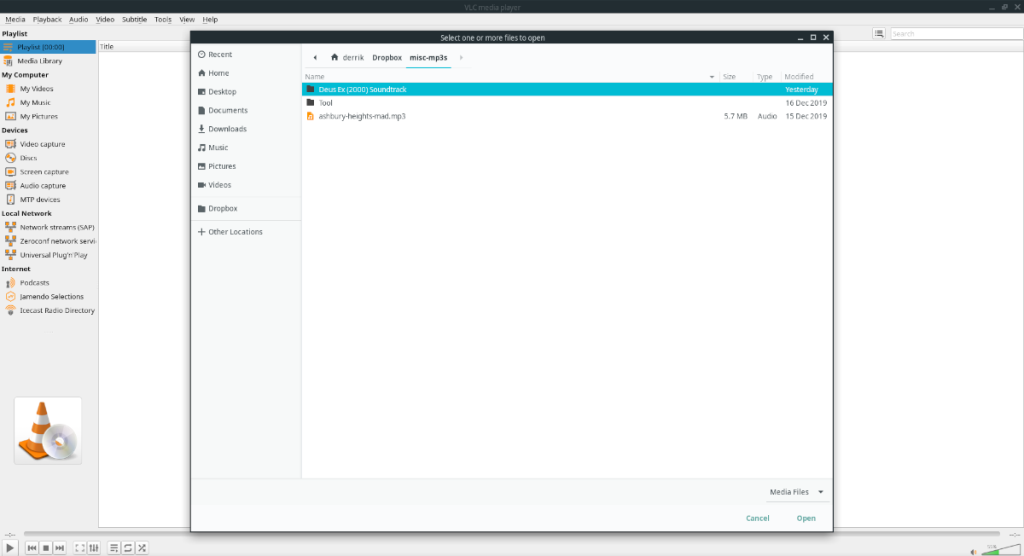
Schritt 4: Klicken Sie ein zweites Mal auf das Menü „Medien“. Wählen Sie dieses Mal die Schaltfläche „Playlist to File speichern“, um Ihre Playlist in einer Datei zu speichern.
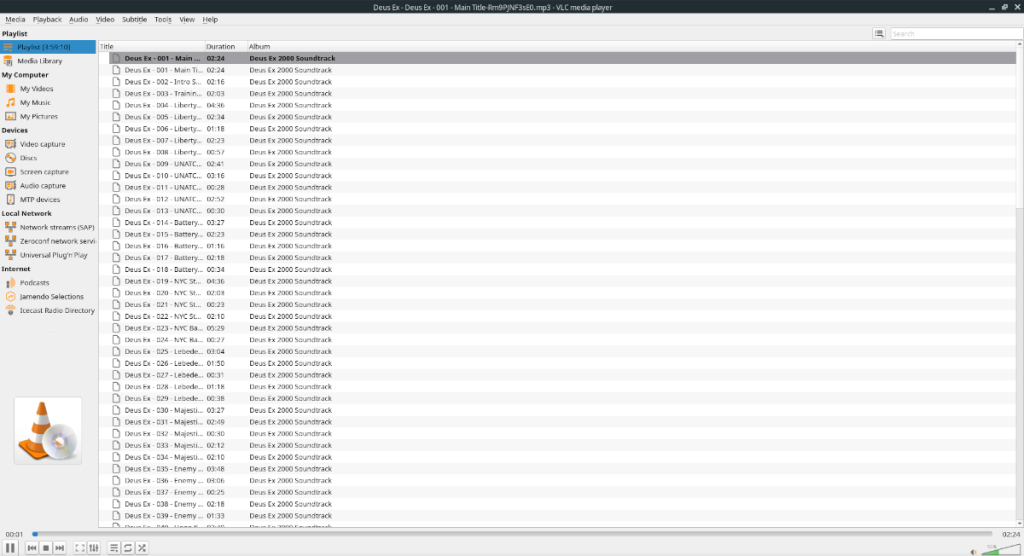
Stellen Sie sicher, dass die Playlist wie im folgenden Beispiel gespeichert ist:
myplaylist.xspf
Wenn Sie Ihre Musikwiedergabeliste in VLC genießen möchten, wählen Sie „Medien“, „Datei öffnen“ und wählen Sie die Wiedergabeliste aus.

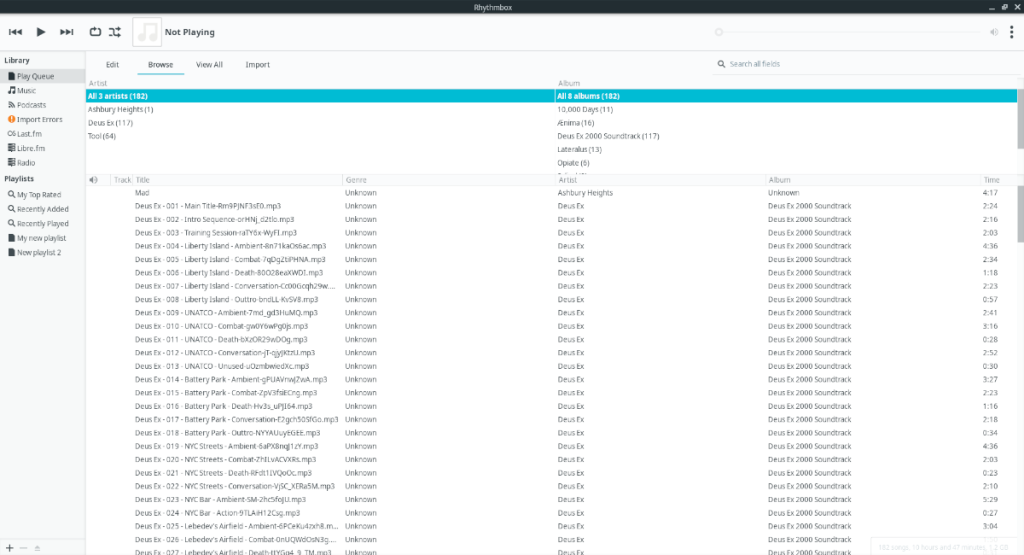
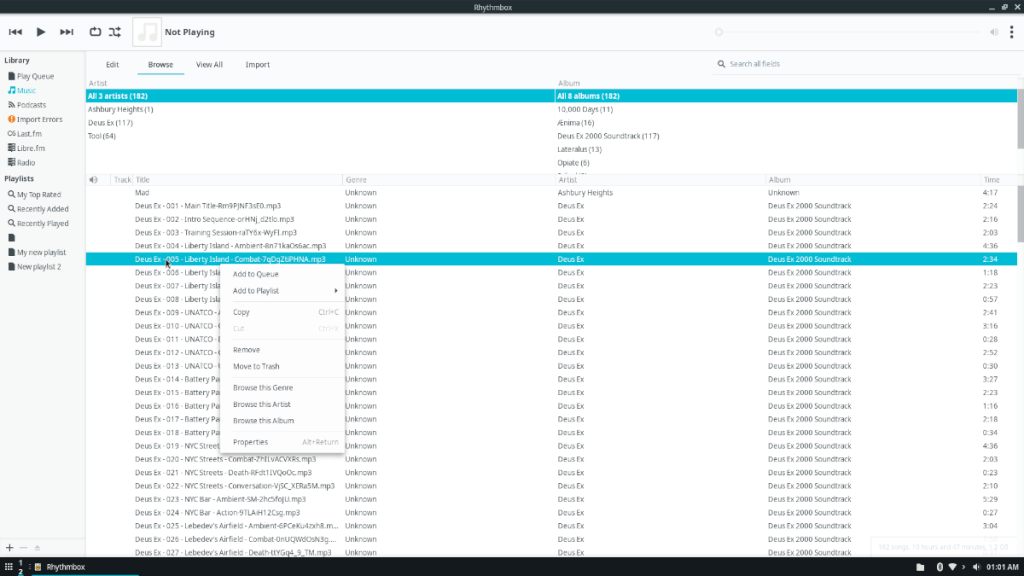
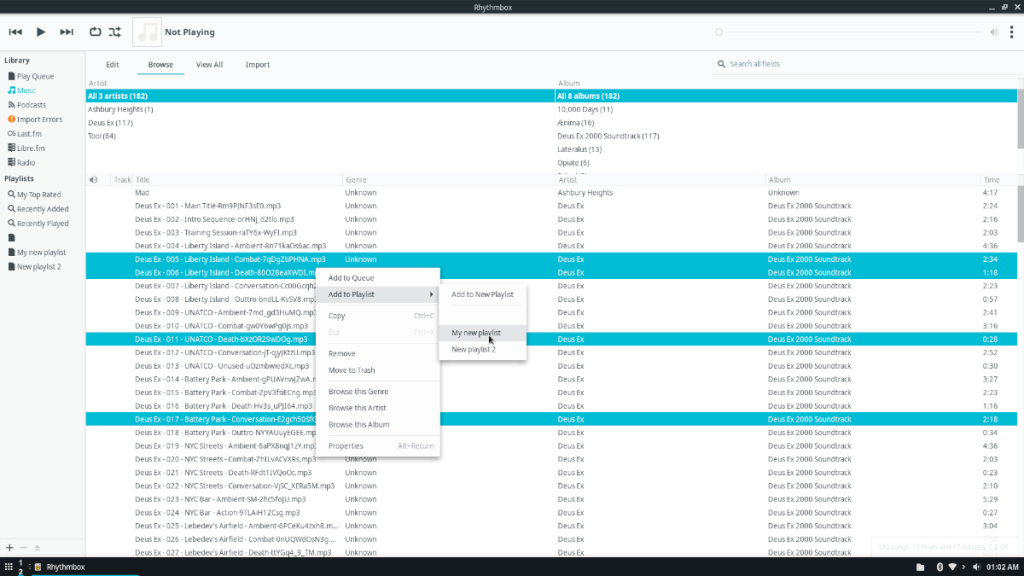
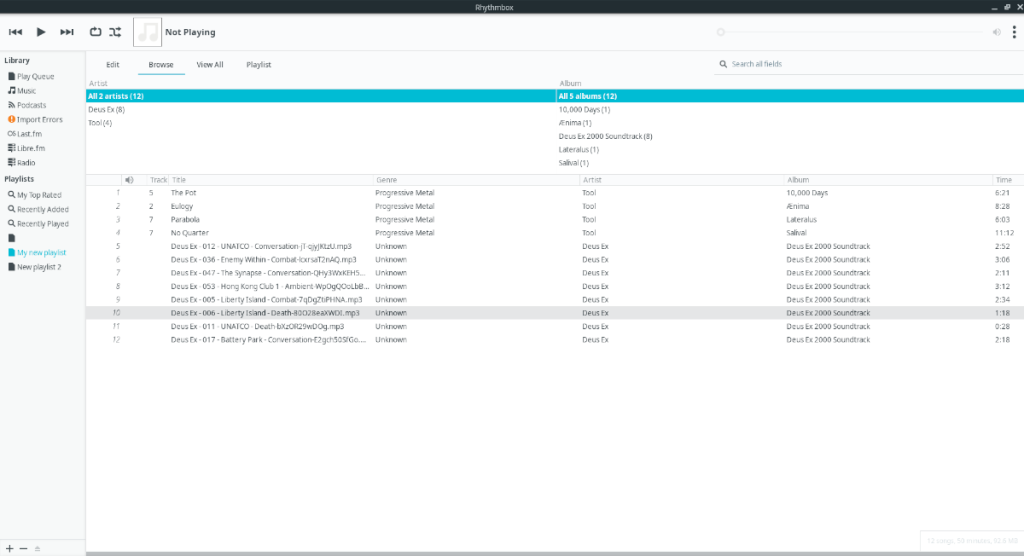
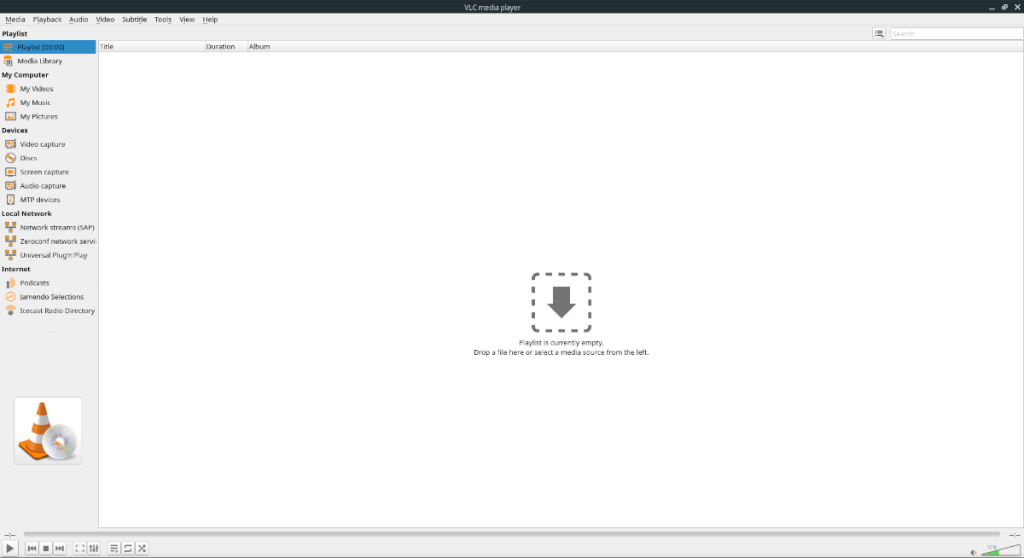
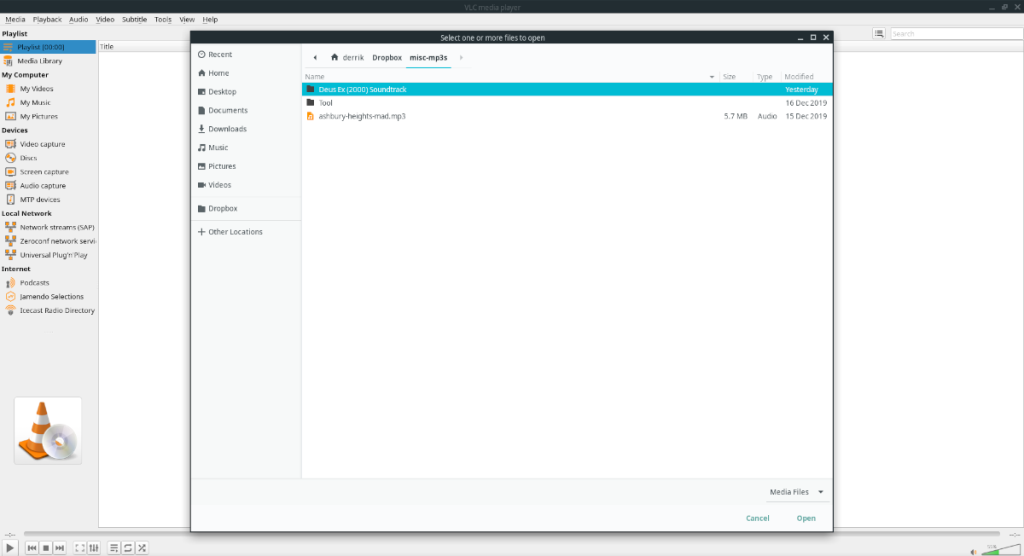
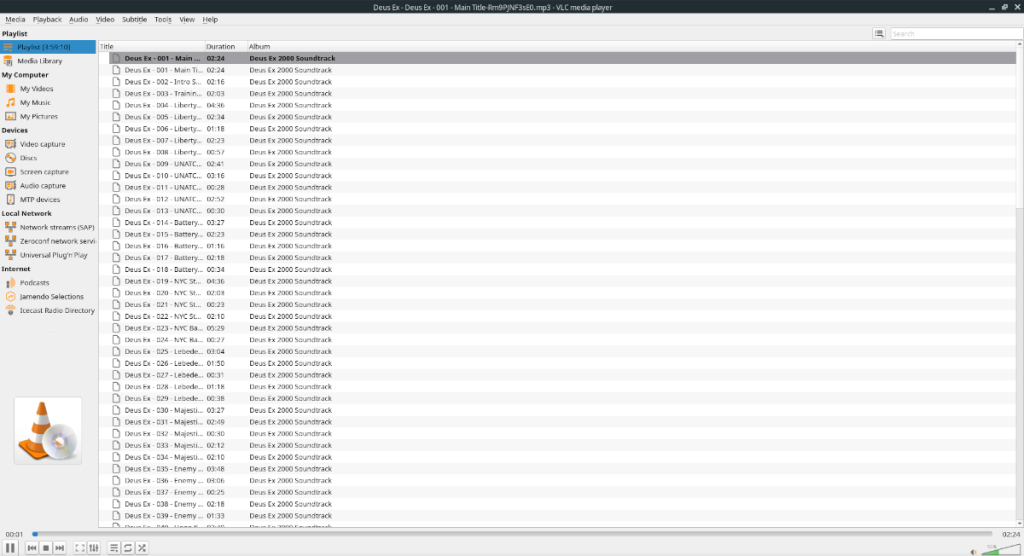

![Laden Sie FlightGear Flight Simulator kostenlos herunter [Viel Spaß] Laden Sie FlightGear Flight Simulator kostenlos herunter [Viel Spaß]](https://tips.webtech360.com/resources8/r252/image-7634-0829093738400.jpg)






![So stellen Sie verlorene Partitionen und Festplattendaten wieder her [Anleitung] So stellen Sie verlorene Partitionen und Festplattendaten wieder her [Anleitung]](https://tips.webtech360.com/resources8/r252/image-1895-0829094700141.jpg)